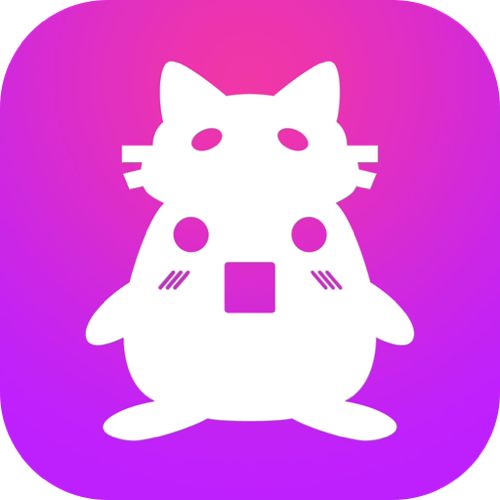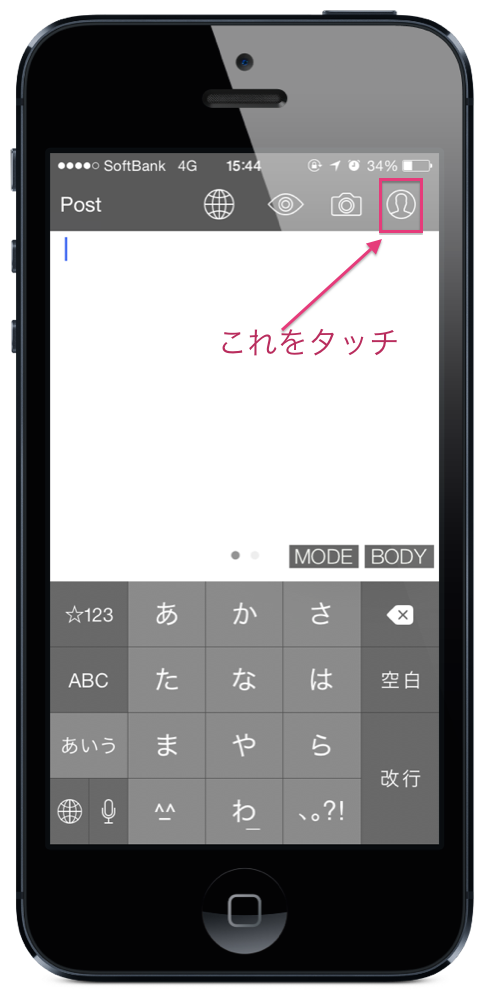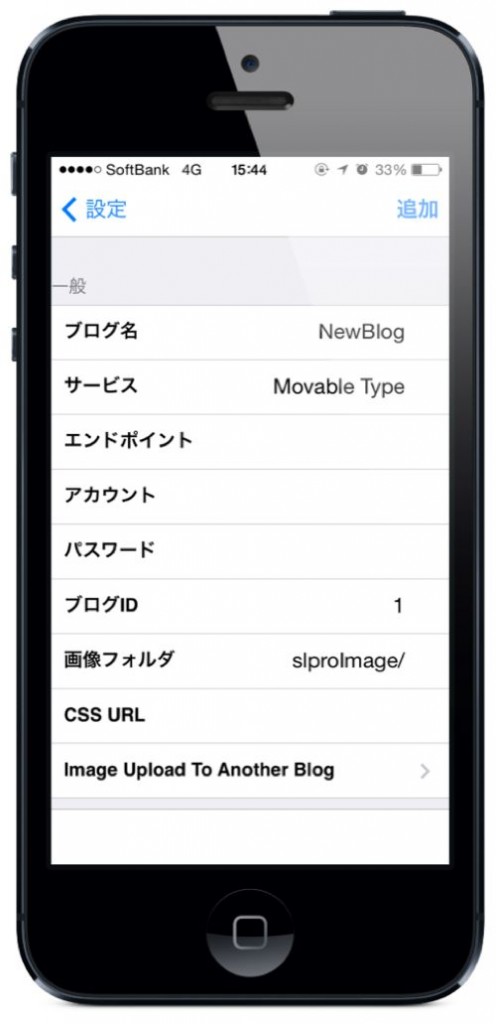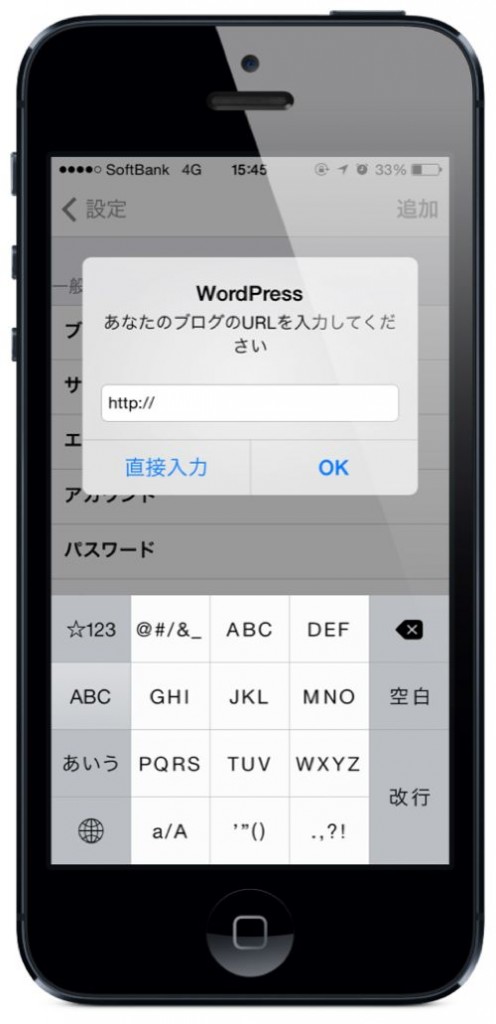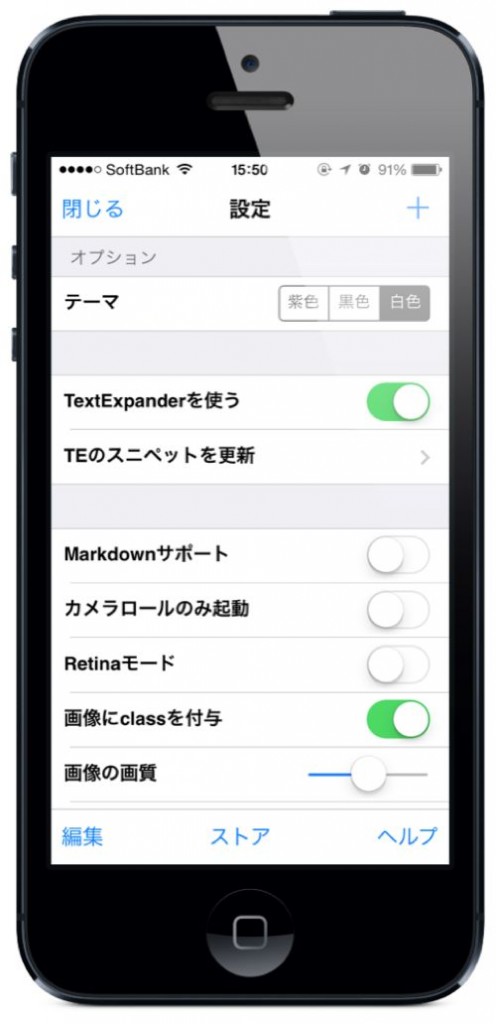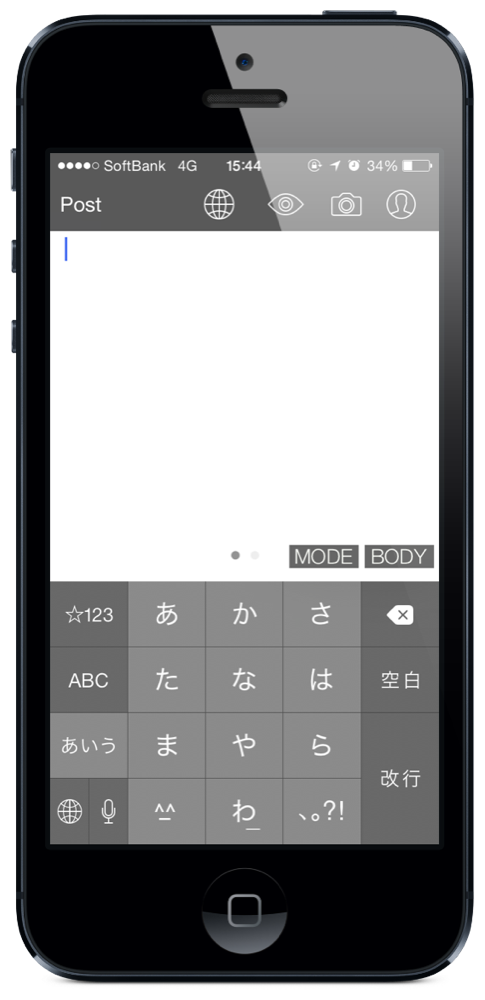するぷろ
このアプリがあれば、iPhoneで簡単WordPressです。
するぷろ、するぷろーらはモブログには欠かせない
アプリです。
この二つのアプリがあれば、がんがん電車の中で
WordPressが更新できます。
マジでちょー便利です。
では、使い方です。
するぷろを起動します。
するとこんな画面が出てきます。
一番右上のマークをタッチすると初期設定画面が出てきます。
これです。
上記の初期設定画面の解説
1、ブログ名 あなたのブログの名前
2、サービス タッチすると対応されているブログサービス一覧が出てくるのでWordPressを選択してください。
3、エンドポイント ブログのURLを入力してください。
4、アカウント ブログのユーザー名です。(ブログのログインユーザー名)
5、パスワード ブログのパスワード
3、のエンドポイントはこんな画面が出てくるのでご確認ください。
テーマとは入力画面の背景色です。
するぷろは5つまでブログを登録できます。
複数のブログを登録するときは、テーマの色を変えれば
間違えて別のブログに投稿した何ということを防ぐことが期待できます。
マークダウンにも対応しています。
投稿はこの画面から始めます。
一行目はタイトルになります。
2行目以降が本文。
MODEをタッチすると過去の投稿記事一覧が出てきます。
新規投稿モードに戻るときもここをタッチします。
過去記事を訂正する場合はこちらをご利用ください。
右となりのBODYはタッチすればMOREに切り替わります。
最初のリード3行をBODY、続きをMOREで書くことができます。
写真を掲載する時はカメラのマークをタッチしてください。
そうすると写真が選択できます。
最初に掲載された写真がアイキャッチにまります。
「おめめ」のマークは何でしょうか?
これで投稿記事をプレビューします。
地球のマークはタッチすると「するぷろーら」が
瞬時に起動します。
iOS7はマルチタスクでないのです。
この連携はきわめて便利。
別の投稿で解説しますが、ブックマークレットを使って
関連記事を探し出しリンクを作成するのにちょー便利。
なので、連携アプリはするぷろーらにしておいてください。
さあ、モブログ開始の準備はできました。
さあ、始めましょう。